टोनर काडतूस बदलणे जे वारंवार प्रिंटर वापरतात त्यांच्यासाठी हे कौशल्य शिकणे आवश्यक आहे आणि टोनर काडतूस स्वतः बदलणे पूर्ण करणे आवश्यक आहे, वेळ आणि पैसा वाचतो, ते का करू नये. खालील प्रिंटर कलर टोनर उत्पादक कलर टोनर काडतूस कसे बदलायचे ते सादर करतील.
पद्धत/चरण
१
डिव्हाइस चालू असल्याची खात्री करा. समोरचे कव्हर रिलीज बटण दाबा, नंतर समोरचे कव्हर उघडा.
कलर प्रिंटर टोनर कार्ट्रिज कसे बदलायचे
2
ड्रम युनिटचे हिरवे हँडल धरा. ड्रम युनिट थांबेपर्यंत मशीनपासून दूर खेचा.
कलर प्रिंटर टोनर कार्ट्रिज कसे बदलायचे
3
टोनर कंटेनरचे हँडल धरून, तो अनलॉक करण्यासाठी टोनर कंटेनर आपल्यापासून दूर ढकलून द्या. ड्रम युनिटमधून टोनर काडतूस वर उचला. सर्व टोनर काडतुसेसाठी ही पायरी पुन्हा करा.
कलर प्रिंटर टोनर कार्ट्रिज कसे बदलायचे
4
ड्रम युनिटमधील कोरोना वायर साफ करण्यासाठी हिरवा स्लायडर अनेक वेळा डावीकडे आणि उजवीकडे सरकवा. सर्व कोरोना वायर्ससाठी ही पायरी पुन्हा करा.
टीप: असमाधानकारक मुद्रण गुणवत्ता टाळण्यासाठी, हिरवा टॅब होम पोझिशन (1) मध्ये निश्चित केला आहे याची खात्री करा, टोनर कार्ट्रिजच्या डाव्या बाजूला फ्लशसह.
कलर प्रिंटर टोनर कार्ट्रिज कसे बदलायचे
५
नवीन टोनर काडतूस अनपॅक करा. संरक्षक आवरण काढा.
6
ड्रम युनिटमध्ये टोनर काडतूस घाला, नंतर टोनर काड्रिज जागी क्लिक होईपर्यंत हळूवारपणे आपल्या दिशेने खेचा. टोनर कार्ट्रिजचा रंग ड्रम युनिटवरील रंग लेबलशी जुळत असल्याची खात्री करा. सर्व टोनर काडतुसे (बीके: ब्लॅक सी: सायन एम: किरमिजी Y: पिवळा) साठी ही पायरी पुन्हा करा.
टीप: टोनर कार्ट्रिज योग्यरित्या घालण्याची खात्री करा, अन्यथा ते ड्रम युनिटमधून विचलित होऊ शकते.
कलर प्रिंटर टोनर कार्ट्रिज कसे बदलायचे
७
हिरवे हँडल धरून, ड्रम युनिट जागेवर लॉक होईपर्यंत मशीनमध्ये परत ढकलून द्या. डिव्हाइसचे पुढील कव्हर बंद करा. हे कलर टोनर काडतूस बदलण्याची प्रक्रिया पूर्ण करते.
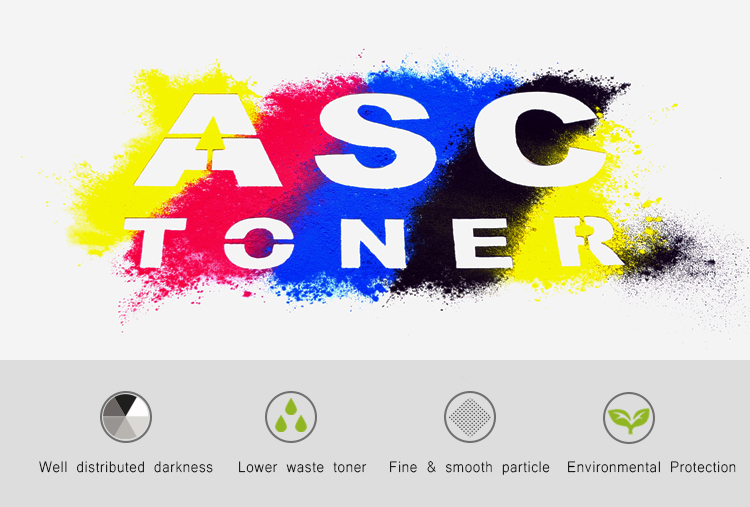
पोस्ट वेळ: ऑगस्ट-०८-२०२२




